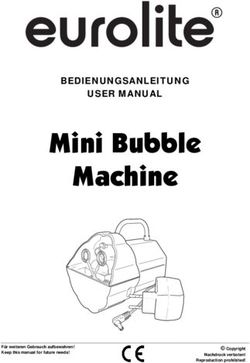Eee PC Benutzerhandbuch - Eee PC 1025/R052 Serie
←
→
Transkription von Seiteninhalten
Wenn Ihr Browser die Seite nicht korrekt rendert, bitte, lesen Sie den Inhalt der Seite unten
G6877
Eee PC Benutzerhandbuch
Eee PC 1025/R052 Serie
ASUS widmet sich der Herstellung umweltfreundlicher
Produkte/Verpackungen, um die Gesundheit seiner Kunden
zu schützen, während gleichzeitig die Umweltbelastung
verringert wird. Um die Verwendung umweltschädigender
Substanzen zu reduzieren, wird in der Eee PC™
Produktverpackung KEINE Eee PC™-
Support-DVD mehr mitgeliefert. Die Verringerung der
Anzahl der Seiten im Benutzerhandbuch ist ein weiterer
Beitrag zur Reduzierung des CO2-Ausstoßes. Für die
Systemwiederherstellung beziehen Sie sich bitte auf den
Abschnitt „Benutzen der Wiederherstellungspartition“, um
Details zur F9-Wiederherstellung zu erfahren.
Das vollständige Benutzerhandbuch und verwandte
Informationen finden Sie auf der ASUS-Support-Webseite
unter http://support.asus.com/
Hinweise zu diesem Handbuch
Im Laufe dieser Anleitung finden Sie einige Hinweise und Warnungen, die
Ihnen dabei helfen, bestimmte Aufgaben sicher und effektiv auszuführen. Diese
Hinweise sind in vier Wichtigkeitskategorien eingeteilt:
WARNUNG! Wichtige Informationen, die Sie zu Ihrer Sicherheit unbedingt
einhalten müssen.
WICHTIG! Besonders wichtige Informationen, die Sie vor Datenverlusten,
Beschädigungen oder Verletzungen bewahren.
TIPP: Tipps zum Ausführen bestimmter Aufgaben.
HINWEIS: Informationen für besondere Situationen.
15060-00201200Schalldruckwarnung
Zu hoher Schalldruck von Kopfhörern kann eine Schädigung oder den
Verlust des Gehörs hervorrufen. Die Regelung der Lautstärke und die
Änderung der Equalizer-Einstellungen auf andere als die Mittenposition
kann die Ausgangsspannung des Kopfhörers erhöhen und somit auch den
Schalldruckpegel.
Transportvorkehrungen
Um Ihren Eee PC für den Transport vorzubereiten, sollten Sie diesen ausschalten
und alle externen Peripheriegeräte zum Schutz der Anschlüsse entfernen.
Der Festplattenkopf fährt in eine sichere Position zurück, wenn das Gerät
ausgeschaltet wird, um die Festplatte vor Beschädigungen (Kratzern auf der
Festplattenoberfläche) während des Transports zu schützen. Deshalb sollten
Sie den Eee PC niemals im eingeschalteten Zustand transportieren.
Schließen Sie den Bildschirm, um die Tastatur und den Bildschirm zu schützen.
Die Oberflächen Ihres Eee PC können schnell matt werden, wenn Sie sie nicht
richtig pflegen. Achten Sie darauf, dass nichts über die Oberflächen reibt,
wenn Sie Ihren Eee PC transportieren. Um Ihrem Gerät besten Schutz vor
Verschmutzungen, Wasser, Stößen und Kratzern zu bieten, können Sie eine
spezielle Tragetasche verwenden.
Akkus aufladen
Wenn Sie das Gerät im Akkubetrieb benutzen möchten, vergessen Sie nicht,
den Akku und mögliche weitere Akkus komplett aufzuladen, bevor Sie auf
Reisen gehen. Vergessen Sie nicht, dass der Akku ständig nachgeladen wird,
solange er im Computer eingesetzt und der Computer mit einer Stromquelle
verbunden ist. Denken Sie auch daran, dass das Aufladen des Akkus erheblich
länger dauert, wenn Sie den Eee PC dabei benutzen. Beachten Sie, dass Sie
vor der ersten Benutzung und sobald dieser leer ist, den Akku zuerst voll (8
Stunden oder länger) aufladen, um die Akku-Lebensdauer zu verlängern. Der
Akku erreicht seine maximale Kapazität erst nach einigen vollständigen Lade-
und Entlade-Zyklen.
Hinweise zum Betrieb in Flugzeugen
WendenSiesichzuvorgrundsätzlichandasFlugpersonal,wennSieIhrenEeePCimFlugzeug
benutzen möchten.Bei den meisten Fluggesellschaften bestehen Einschränkungen beim
Einsatz elektronischer Geräte an Bord. In den meisten Fällen dürfen elektronische Geräte
nur im Zeitraum zwischen Start und Landung benutzt werden.
Auf Flughäfen werden gewöhnlich drei hauptsächliche Arten von
Sicherheitsgeräten eingesetzt: Röntgengeräte (zur Untersuchung von
Gegenständen auf einem Förderband), Metalldetektoren (durch die Sie bei
der Sicherheitskontrolle hindurch gehen) und tragbare Metalldetektoren
(mit denen Sie vom Sicherheitspersonal manuell überprüft werden). Sie
können Ihren Eee PC und Datenträger durchaus durch die Röntgengeräte
schicken. Allerdings empfehlen wir Ihnen, den Eee PC und Datenträger von
den Metalldetektoren fernzuhalten.
ASUS Eee PCOberseite
Das Aussehen der Oberseite ist modellabhängig.
1
2
3
4
5
6
7
8
9
ASUS Eee PC 1 Kameraabdeckung und Zoom-Taste (nur bei bestimmten
Modellen)
Die Kameraabdeckung kann geschlossen werden, um die Kamera
zu schützen. Nach links schieben schließt und nach rechts schieben
öffnet die Kameraabdeckung Schieben Sie die Taste zum Vergrößern
nach rechts oder zum Verkleinern der Kameraansicht nach links.
2 Mikrofon (eingebaut)
3 Integrierte Kamera
4 Kameraanzeige
Die Kameraanzeige leuchtet, wenn die Kamera verwendet wird.
5 Bildschirm
6 Ein-/Ausschalter (Windows)
Mit dem Ein-/Ausschalter schalten Sie Ihren Eee PC ein und aus
und wecken ihn aus dem Ruhemodus wieder auf. Zum Einschalten
drücken Sie die Taste einmal kurz; zum Ausschalten Ihres Eee PC
halten Sie die Taste gedrückt. Der Ein-/Ausschalter funktioniert nur,
wenn der LCD-Bildschirm geöffnet ist.
7 Tastatur
Die Tastatur fällt je nach Land und Modell unterschiedlich aus.
8 Touchpad und -Tasten
9 Statusanzeigen
Betriebsanzeige
Die Betriebsanzeige leuchtet auf, wenn der Eee PC eingeschaltet
ist und blinkt langsam, wenn sich der Eee PC im Save-to-RAM
(Suspend) -Modus befindet. Diese Anzeige leuchtet nicht, ,wenn
der Eee PC ausgeschaltet ist.
Akkuanzeige
Die Akkustandanzeige (LED) zeigt den Akkustatus wie folgt an.
ASUS Eee PCEingeschaltet
Netzteil-Modus Akkumodus
Hohe Akkuladung
Grün EIN AUS
(95%–100%)
Mittlere Akkuladung
Orange EIN AUS
(11%–94%)
Niedrige Akkuladung
Orange blinkend Orange blinkend
(0%–10%)
Ausgeschaltet/Standby-Modus
Netzteil-Modus Akkumodus
Hohe Akkuladung
Grün EIN AUS
(95%–100%)
Mittlere Akkuladung
Orange ein AUS
(11%–94%)
Niedrige Akkuladung
Orange blinkend AUS
(0%–10%)
Festplattenanzeige (HDD) -Anzeige
Die Festplattenanzeige blinkt, wenn Daten von der Festplatte
gelesen oder darauf geschrieben werden.
Wireless/Bluetooth-Anzeige
Diese Anzeige funktioniert nur bei Modellen mit integriertem
WLAN/Bluetooth. Die Anzeige leuchtet auf, wenn das integrierte
WLAN/Bluetooth aktiv ist.
ASUS Eee PC Unterseite
Die Unterseite des Gerätes kann sich je nach Modell unterscheiden.
1
2
Die Unterseite des Eee PC kann sehr heiß werden. Geben Sie daher im
Umgang mit Ihrem Eee PC etwas acht, wenn er gerade eingeschaltet ist
oder vor kurzem noch eingeschaltet war. Beim Aufladen und im Betrieb
sind hohe Temperaturen völlig normal. STELLEN SIE DEN EEE PC NICHT
AUF WEICHE OBERFLÄCHEN WIE BETTEN ODER SOFAS, DADURCH
KÖNNEN DIE BELÜFTUNGSÖFFNUNGEN BLOCKIERT WERDEN.
LEGEN SIE IHN NICHT AUF IHREM SCHOSS ODER AUF EINEM
ANDEREN KÖRPERTEIL AB, DIE HOHEN TEMPERATUREN KÖNNEN ZU
VERLETZUNGEN FÜHREN.
1 Akku
Die Akkulaufzeit ist je nach Einsatz und Spezifikationen Ihres Eee
PC unterschiedlich. Der Akku lässt sich nicht zerlegen und muss als
Ganzes nachgekauft werden.
2 Akkuverriegelungsfeder
Die gefederte Akkufixierung hält den Akku sicher fest. Wenn der Akku
eingesetzt ist, rastet die Fixierung automatisch ein. Wenn Sie den
Akku herausnehmen möchten, müssen Sie die Akkufixierung in die
Freigabeposition bringen.
ASUS Eee PCFrontseite
Die nachstehende Abbildung zeigt Ihnen die Komponenten auf dieser Seite
Ihres Eee PC.
1
1 Lautsprechersystem
Die Audio-Funktionen sind Software-gesteuert.
ASUS Eee PC Rechte Seite
/
1 2 3 4 5 6
1 Speicherkartensteckplatz
Der integrierte Speicherkartenleser kann SD/SDHC/MMC-Karten lesen.
2 / Kopfhörerausgang / Mikrofoneingang-Kombibuchse
Die Stereo-Kopfhörerbuchse (1/8 Zoll) dient zum Verbinden des
Audio-Ausgangssignals des Eee PCs mit aktiven Lautsprechern oder
einem Kopfhörer. Die Mikrofonbuchse (1/8 Zoll) kann ein externes
Mikrofon oder Ausgangssignale von Audio-Geräten aufnehmen.
Stecken Sie das gewünschte Gerät in die Buchse und folgen Sie den
Bildschirmanweisungen
3 USB-Anschluss (2.0)
4 USB-Anschluss (3.0, nur bei bestimmten Modellen/2.0/1.1)
Der USB-Anschluss (Universal Serial Bus) ist mit USB 3.0, 2.0, or USB
1.1-Geräten kompatibel, beispielsweise Tastaturen, Zeigegeräte
(z. B. Mäuse), Kameras und Speichergeräte. Die tatsächliche
Übertragungsrate kann entsprechend des verwendeten USB-
Anschlusses und Gerätes variieren.
5 Kensington®-Schlossbuchse
Über die Kensington®-Schlossbuchse können Sie Ihren Eee PC mit
Kensington® -kompatiblen Sicherheitsprodukten gegen Diebstahl
schützen. Diese Sicherheitsprodukte verfügen meist über ein
Metallkabel und ein Schloss, mit dem Sie den Eee PC an einem
stabilen Objekt anketten können.
6 LAN-Anschluss
Der achtpolige RJ-45-LAN-Anschluss (10/100 Mbits) unterstützt ein
Ethernet-Standardkabel zur Verbindung mit einem lokalen Netzwerk.
ASUS Eee PCLinke Seite
1 2 3 4 5
1 Stromeingang (Gleichstrom)
Hier schließen Sie das mitgelieferte Netzteil an, das Wechselspannung
zum Betrieb Ihres Eee PC in Gleichspannung umwandelt. Wenn das
Netzteil mit diesem Anschluss verbunden wird, versorgt es Ihren Eee
PC mit Strom und lädt den integrierten Akku auf. Damit es nicht zu
Schäden am Eee PC und am Akku kommt, benutzen Sie ausschließlich
das mitgelieferte Netzteil.
ACHTUNG: KANN SICH IM BETRIEB ERHITZEN. NETZTEIL NIEMALS
ABDECKEN, NICHT BERÜHREN.
2 15-pol. D-Sub-Monitorausgang
3 USB-Anschluss (2.0)
USB Charge+ (nur bei bestimmten Modellen)
Hier können Sie Ihr Handy oder digitale Audio-Player laden,
während sich Ihr Eee PC im Ruhezustand, in Standby befindet oder
ausgeschaltet ist. Starten Sie die Anwendung USB Charge+ in der Eee
Docking Werkzeugleiste und konfigurieren Sie die entsprechenden
Einstellungen.
4 Lüftungsöffnungen
Die Lüftungsöffnungen lassen kühle Luft in das Gehäuse hinein und
heiße Luft aus dem Gehäuse hinaus.
Blockieren Sie die Lüftungsöffnungen nicht mit Papier, Büchern,
Kleidungsstücken, Kabeln o.ä., um eine Überhitzung Ihres Systems zu
vermeiden.
5 HDMI HDMI-Anschluss
ASUS Eee PC Tastaturbenutzung
Spezielle Funktionstasten
Im Folgenden finden Sie die Definitionen der farbigen Hotkeys auf der
Notebook-Tastatur. Die farbigen Befehle können Sie nur aufrufen, wenn Sie
zuerst die Funktionstaste gedrückt halten, während Sie eine Taste mit einem
farbigen Befehl drücken. Einige Funktionssymbole erscheinen nach der
Aktivierung in der Taskleiste.
Zz -Symbol (F1): Versetzt den Eee PC in den Ruhezustand.
(Speicher auf Festplatte schreiben).
Funkturm (F2): Schaltet das integrierte WLAN ein oder aus; der
Zustand wird auf dem Bildschirm angezeigt (OSD-Anzeige). Im
aktivierten Zustand leuchtet die entsprechende WLAN-Anzeige.
Touchpad (F3): Schaltet das Touchpad EIN/AUS.
Auflösungsauswahl (F4): Auswahl der Bildschirmauflösung.
Sonnenuntergang-Symbol (F5): Senkt die Bildschirmhelligkeit.
Sonnenaufgang-Symbol (F6): Erhöht die Bildschirmhelligkeit.
Durchgestrichener Bildschirm (F7): Hintergrundbeleuchtung
ausschalten.
LCD/Monitor-Symbol (F8): Schaltet zwischen dem internen
LCD-Bildschirm des Eee PC und einem externen Monitor um.
Task Manager (F9): Startet den Task Manager, der den
Anwendungsvorgang anzeigt oder Anwendungen beendet.
Durchgestrichener Lautsprecher (F10): Schaltet den Ton aus.
Lautsprecher-ab (F11): Verringert die Lautstärke.
Lautsprecher-auf (F12): Erhört die Lautstärke.
10 ASUS Eee PCSuper Hybrid Engine (Fn+ Leertaste): Schaltet zwischen
den verschiedenen Energiesparmodi um. Der ausgewählte
Modus wird auf dem Bildschirm angezeigt.
Num Lk (Einfg): Schaltet die Nummerntastatur
(Nummernverriegelung) an und aus. Ermöglicht die Benutzung
eines größeren Teils der Tastatur für Zahleneingabe.
Scr Lk (Entf): Schaltet die “Scroll-Verriegelung” ein und aus.
Ermöglicht die Benutzung eines größeren Teils der Tastatur für
die Navigation in Tabellen.
Bild auf (↑): Bildlauf nach oben in Dokumenten
oder.
Bild ab (↓): Bildlauf nach unten in Dokumenten oder dem
Webbrowser.
Pos 1 (←): Eingabezeiger zum Zeilenanfang setzen.
Ende (→): Eingabezeiger zum Zeilenende setzen.
Windows-Symbol: Öffnet das Startmenü.
Menü mit Zeigersymbol : Aktiviert das Eigenschaften-Menü
und ist äquivalent zum Rechtsklick auf ein Objekt mit der Maus
oder dem Touchpad.
ASUS Eee PC 11Einschalten Ihres Eee PC
Hier finden Sie eine kurze Anleitung, wie Sie Ihren Eee PC benutzen können.
1. Akku einsetzen 2. Netzteil anschließen
2
2
1
3. Eee PC einschalten
Benutzen Sie keine anderen
Netzteile, als das im Lieferumfang
enthaltene, um den Eee PC
mit Strom zu versorgen, da
sonst Akku(s), Netzteil UND Eee
PC Schaden nehmen können,
wenn ein falsches Netzteil
angeschlossen wird.
• Achten Sie beim Öffnen des LCD-Bildschirms darauf, den Bildschirm
nicht bis auf den Tisch hinab zu drücken; die Scharniere können
brechen! Heben Sie Ihren Eee PC niemals am LCD-Bildschirm anl!
• Benutzen Sie ausschließlich Akkus und Netzteile, die mit Ihrem
Eee PC geliefert oder vom Hersteller oder von Ihrem Händler zur
Nutzung mit Ihrem Modell freigegeben wurden; andernfalls kann
Ihr Eee PC Schaden nehmen. Die Eingangsspannung dieses Netzteils
beträgt von der Netzstromsteckdose 110-240V Wechselspannung.
• Versuchen Sie niemals den Akku bei eingeschaltetem Eee PC zu
entfernen, da sonst Daten verloren gehen können.
Vergessen Sie nicht, den Akku komplett aufzuladen bevor Sie ihn zum
ersten Mal benutzen oder wenn dieser leer ist. Dadurch verlängern Sie
die Lebensdauer des Akkus.
12 ASUS Eee PCWireless-Netzwerkverbindung
WLAN-Verbindung konfigurieren (Win7)
1. Klicken Sie auf das Wireless-Netzwerk-Symbol mit den orangen Stern
in der Taskleiste.
Wenn das Wireless-Verbindungssymbol mit den orangen Stern in der
Taskleiste nicht angezeigt wird, aktivieren Sie die WLAN-Funktion durch
Drücken der Tasten ( + ), bevor Sie eine WLAN-Verbindung
konfigurieren.
2. Wählen Sie den drahtlosen Zugriffspunkt, mit dem Sie sich verbinden
möchten, aus der Liste und klicken Sie zum Aufbau der Verbindung auf
Verbinden.
Wenn Sie den gewünschten Zugriffspunkt nicht finden können, klicken
Sie auf das Symbol Aktualisieren oben auf der rechten Seite und
versuchen Sie es erneut.
3. Zum Verbinden müssen Sie eventuell ein Kennwort eingeben.
4. Nachdem die Verbindung hergestellt wurde, wird diese in der Liste
angezeigt.
5. In der Taskleiste wird das WLAN-Symbol angezeigt.
Das Symbol für die WLAN-Verbindung wir durchgestrichen ,
wenn Sie die Tasten + drücken, um die WLAN-Funktion zu
deaktivieren.
ASUS Eee PC 13Systemwiederherstellung (für Modelle
mit Windows 7 System
Schließen Sie Ihren Eee PC zuerst an das Netzteil an, bevor Sie die F9-
Wiederherstellung ausführen.
Benutzen der Wiedeherstellungspartition (F9-Wiederherstellung)
1. Drücken Sie während des Starvorgangs .
Drücken Sie während des Boot-Vorgangs nur EINMAL auf .
2. Wählen Sie die Sprache und klicken Sie
dann auf , um fortzufahren.
3. Klicken Sie im Dialogfenster Recovery
System auf Wiederherstellung, um die
Systemwiederherstellung zu starten.
4. Die Systemwiederherstellung startet automatisch. Folgen Sie den
Anweisungen auf dem Bildschirm um den Wiederherstellungsprozess zu
beenden.
14 ASUS Eee PCSichern der Weiderherstellungsdateien
1. Wiederholen Sie Schritt 1—2 des vorherigen Abschnittes.
2. Verbinden Sie einen USB-Datenträger mit dem Eee PC und klicken
Sie auf Sicherung in der Recovery System Dialogbox, um mit der
Sicherung zu beginnen.
• Der angeschlossenen USB-Datenträger muss größer als 16 GB sein.
• Speicherkarte werden nicht unterstützt.
• Verbinden Sie den USB-Datenträger mit
dem USB 2.0-Anschluss.
• Es erscheint eine Dialogbox, um Sie zu
erinnern, dass Sie für die Sicherung noch
keinen Datenträger angeschlossen
haben.
3. Wählen Sie den gewünschten USB-
Datenträger aus, wenn Sie mehr als
einen angeschlossen haben, und klicken
Sie auf Fortfahren.
4. Alle Daten auf dem gewählten USB-
Datenträger werden gelöscht. Klicken
Sie auf Fortfahren, um die Sicherung
zu beginnen oder auf Zurück, um Ihre
wichtigen Daten zu sichern.
Sie verlieren auf dem gewählten USB-Datenträger alle Daten. Sichern Sie
vorher alle wichtigen Daten
5. Die Systemwiederherstellung
beginnt. Klicken Sie auf OK, wenn sie
abgeschlossen ist.
ASUS Eee PC 15Verwenden des USB-Datenträgers (USB-Wiederherstellung)
Verwenden Sie für die Sicherung der
Wiederherstellungsdateien den USB 2.0-Anschluss.
1. Schließen Sie den USB- Please select boot device:
Datenträger mit den enthaltenen
Wiederherstellungsdateien n Ihren Eee HDD:SM-ASUS-PHISON SSD
USB:XXXXXXXX
PC an.
2. Drücken Sie beim Boot-Vorgang auf
. Es erscheint der Bildschirm
↑ and ↓ to move selection
Please select boot device. wählen Sie
ENTER to select boot device
USB:XXXXXX, um vom angeschlossenen
USB-Datenträger zu booten.
3. Wählen Sie die Sprache und klicken Sie
dann auf , um fortzufahren.
4. Klicken Sie auf Wiederherstellung, um
die Systemwiederherstellung zu starten.
5. Wählen Sie eine Partitionsoption und klicken Sie auf Fortfahren.
Partitionsoptionen:
• System auf einer Partition wiederherstellen.
Diese Option löscht alle Daten
auf der Systempartition “C” und
hält Partition„D“ unverändert.
• System auf gesamter Festplatte
wiederherstellen.
Diese Option löscht alle Partitionen auf Ihrer Festplatte und erstellt
eine neue Systempartition„C“ und eine Datenpartition„D“.
6. Folgen Sie den Bildschirmanweisungen, um die Systemwiederherstellung
abzuschließen.
16 ASUS Eee PCOS Switch (nur bei bestimmten Modellen)
Das Hilfsprogramm ASUS OS Switch ermöglicht Ihnen das zu ladende
Betriebssystem beim Start zwischen Microsoft Windows und dem schnell
ladenden Betriebssystem (Version variiert zwischen den Modellen)
auszuwählen. Doppelklicken Sie auf das Symbol Boot Up Settings auf dem
Bildschirm, um das Hilfsprogramm zu starten und das Betriebssystem für den
Start Ihres Eee PC auszuwählen.
Instant On (nur bei bestimmten Modellen)
Null-Wartezeit beim Neustart bringt Sie mit gesicherten Systemstatus sofort zur
Arbeit oder zum Spiel zurück. Nach der Aktivierung wechselt die Schaltfläche
für das Herunterfahren im Startmenü zu SCHLAFEN, so dass Sie schnell zum
letzten Arbeitstatus zurückkehren können.
Die “Instant On”-Funktion wird während der Aktualisierung von Windows
automatisch deaktiviert, die Schaltfläche wechselt NICHT zu SCHLAFEN
bis alle Aktualisierungen abgeschlossen sind.
ASUS Eee PC 17Erklärungen und Sicherheitshinweise
CE-Kennzeichen
CE-Zeichen für Geräte ohne Wireless LAN/Bluetooth
Die ausgelieferte Version dieses Gerätes erfüllt die Anforderungen der EEC
directives 2004/108/EC “Electromagnetic compatibility” und 2006/95/EC “Low
voltage directive”.
CE-Zeichen für Geräte mit Wireless LAN/ Bluetooth
Diese Ausrüstung erfüllt die Anforderungen der Directive 1999/5/EC of the
European Parliament and Commission from 9 March, 1999 governing Radio
and Telecommunications Equipment and mutual recognition of conformity.
Stromsicherheitsanforderungen
Produkte mit einem elektrischen Strom von bis zu 6A und einem Gewicht
über 3kg müssen geprüfte Netzkabel benutzen. Diese müssen mindestens
folgende Werte aufweisen: H05VV-F, 3G, 0,75mm2 oder H05VV-F, 2G, 0,75mm2.
Explosionsgefahr bei der Verwendung nicht freigegebener
Akkutypen. Entsorgen Sie den Akku gemäß der Anleitung.
Werfen Sie Batterien NICHT in den normalen Hausmüll. Das Symbol
der durchgestrichenen Mülltonne zeigt an, dass Batterien nicht im
normalen Hausmüll entsorgt werden dürfen.
Entsorgen Sie den Eee PC nicht mit dem regulären Hausmüll.
Erkundigen Sie sich, welche Vorschriften in Ihrer Region für die
Entsorgung von elektronischen Produkten gelten. Das Symbol der
durchgestrichenen Mülltonne zeigt an, dass dieses Produkt (elektrische,
elektronische und quecksilberhaltige Batterien) nicht im normalen
Hausmüll entsorgt werden darf. Erkundigen Sie sich bei Ihren lokalen
Behörden über die ordnungsgemäße Entsorgung elektronischer
Produkte.
SICHERE UMGEBUNGSTEMPERATUREN: Benutzen Sie Ihren Eee PC
ausschließlich bei Umgebungstemperaturen zwischen 5 °C und 35 °C.
18 ASUS Eee PCUrheberrechtinformationen Kein Teil dieses Handbuchs, einschließlich der darin beschriebenen Produkte und Software, darf ohne ausdrückliche schriftliche Genehmigung von ASUSTeK COMPUTER INC. (“ASUS”) mit jeglichen Mitteln in jeglicher Form reproduziert, übertragen, transkribiert, in Wiederaufrufsystemen gespeichert oder in jegliche Sprache übersetzt werden, abgesehen von vom Käufer als Sicherungskopie angelegter Dokumentation. ASUS und Eee PC-Logo sind Handelsmarken der ASUSTek Computer Inc. Die Informationen in diesen Dokument können ohne vorherige Ankündigung geändert werden. Copyright © 2011 ASUSTeK COMPUTER INC. Alle Rechte vorbehalten. Haftungsausschluss Es können Sachverhalte auftreten, bei denen Sie aufgrund eines Fehlers seitens ASUS oder anderer Haftbarkeiten berechtigt sind, Schadensersatz von ASUS zu fordern. In jedem einzelnen Fall, ungeachtet der Grundlage, anhand derer Sie Schadensansprüche gegenüber ASUS geltend machen, haftet ASUS maximal nur mit dem vertraglich festgesetzten Preis des jeweiligen Produktes bei Körperverletzungen (einschließlich Tod) und Schäden am Grundeigentum und am Sachvermögen oder anderen tatsächlichen und direkten Schäden, die aufgrund von Auslassung oder Verrichtung gesetzlicher Pflichten gemäß dieser Garantieerklärung erfolgen. ASUS ist nur für verantwortlich für bzw. entschädigt Sie nur bei Verlust, Schäden oder Ansprüchen, die aufgrund eines vertraglichen, zivilrechtlichen Bruchs dieser Garantieerklärung seitens ASUS entstehen. Diese Einschränkung betrifft Lieferanten und Weiterverkäufer von ASUS. Sie stellt das Höchstmaß dar, mit dem ASUS, seine Lieferanten und Ihr Weiterverkäufer insgesamt verantwortlich sind. UNTER KEINEN UMSTÄNDEN HAFTET ASUS FÜR FOLGENDES: (1) SCHADENSANSPRÜCHE AN SIE VON DRITTEN; (2) VERLUST VON ODER SCHÄDEN AN AUFZEICHNUNGEN ODER DATEN; ODER (3) BESONDERE, SICH ERGEBENDE ODER INDIREKTE SCHÄDEN ODER WIRTSCHAFTLICHE FOLGESCHÄDEN (EINSCHLIESSLICH VERLUST VON PROFITEN ODER SPAREINLAGEN), AUCH WENN ASUS, SEINE LIEFERANTEN ODER IHR WEITERVERKÄUFER VON DIESER MÖGLICHKEIT IN KENNTNIS GESETZT IST. ASUS Eee PC 19
Hersteller ASUSTek COMPUTER INC. Adresse, Stadt No. 150, LI-TE RD., PEITOU, TAIPEI 112, TAIWAN R.O.C Land TAIWAN Autorisierte Niederlassung ASUS COMPUTER GmbH in Europa Adresse, Stadt HARKORT STR. 21-23, 40880 RATINGEN Land DEUTSCHLAND 20 ASUS Eee PC
Sie können auch lesen